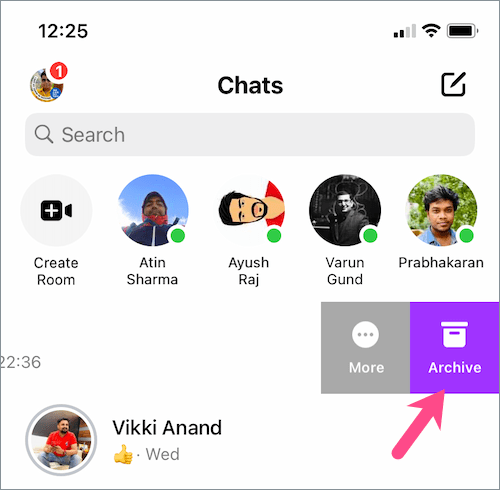ОБНОВЛЕНИЕ (8 мая 2021 г.) - Facebook выпустил свежее обновление для приложения Messenger, которое добавляет множество интересных функций. Одной из таких функций является возможность поиска заархивированных сообщений в Messenger без необходимости вручную искать заархивированные разговоры. Компания добавила новую папку «Архивные чаты» в качестве специального пункта меню в Messenger 2021 как на iPhone, так и на Android. Эта папка значительно упрощает быстрый просмотр всех ваших заархивированных чатов в одном месте.
Поскольку теперь вы можете просматривать весь список заархивированных цепочек на мобильном телефоне, удалять заархивированные сообщения в Messenger, которые вам больше не нужны, стало менее обременительным. Однако возможность избавиться от нескольких или всех заархивированных чатов одновременно по-прежнему отсутствует.
Как найти заархивированные чаты в Messenger
Чтобы получить доступ к заархивированным сообщениям в Messenger 2021 на iPhone и Android, сначала убедитесь, что у вас установлена последняя версия приложения.
Затем откройте приложение Messenger и коснитесь фотографии своего профиля в левом верхнем углу. Перейти к "Архивные чаты«. Здесь вы можете увидеть все заархивированные разговоры, хранящиеся в вашей учетной записи Messenger.


Что хорошо, теперь вы можете даже разархивировать чаты в Messenger, не отправляя сообщение.
На Messenger.com
Можно также получить доступ к архивным чатами на своем ПК или Mac через messenger.com.
Для этого зайдите на messenger.com в браузере на своем компьютере и войдите в свою учетную запись Facebook. На боковой панели слева нажмите на 3 точки вверху и откройте «Архивные чаты».

ТАКЖЕ ЧИТАЙТЕ: Как узнать время сообщения в Facebook Messenger
Архивный чат - это удобная функция, которая позволяет скрыть разговоры из папки входящих сообщений Messenger. Хотя при необходимости вы можете получить доступ к архивным сообщениям позже. С другой стороны, удаление разговора приводит к безвозвратному удалению разговора, который вы не сможете восстановить позже. Вот почему лучше архивировать сообщения от людей, с которыми вы не хотите общаться в ближайшее время. Вы можете архивировать все нежелательные индивидуальные или групповые чаты, чтобы ваш почтовый ящик Messenger оставался чистым и организованным.
Тем не менее, если у вас возникли проблемы с поиском заархивированных разговоров в новом приложении Messenger, то вы не одиноки.
Приложение Messenger для iOS и Android не предлагает специальной опции для просмотра заархивированных чатов. Между тем, заархивированные темы легко увидеть на веб-сайте Facebook, а также на Messenger.com. Давайте теперь узнаем, как можно увидеть заархивированные или скрытые сообщения в Messenger на iPhone и Android.
Просмотр заархивированных сообщений в старом Messenger на Android
Новая папка «Заархивированные чаты» не отображается на некоторых старых телефонах Android, даже если ваше приложение Messenger обновлено. Если вы столкнулись с этой проблемой, вместо этого выполните следующие действия.
- Откройте Messenger и коснитесь вкладки «Чаты».
- Нажмите "Поиск" вверху.
- Теперь найдите имя конкретного контакта.
- Коснитесь имени человека, чтобы просмотреть беседу.
- Отправьте человеку сообщение, чтобы разархивировать чат.


После этого конкретная беседа будет возвращена в ваш почтовый ящик.
Использование Facebook.com на мобильных устройствах
Используйте этот метод, если у вас длинный список заархивированных сообщений. Он понадобится вам на случай, если вы не помните имя человека, чью беседу вы заархивировали. Этот обходной путь работает как на iPhone, так и на Android, и вам не нужно устанавливать Messenger на вашем устройстве, чтобы это работало. Вот как вы можете найти заархивированные чаты в Messenger, не выполняя поиск по имени человека.
- Посетите facebook.com в браузере на своем телефоне.
- Войдите в свою учетную запись Facebook.
- Коснитесь вкладки Messenger вверху.
- Просто вернитесь назад один раз, если откроется приложение Messenger. (Важный)
- Прокрутите страницу Messenger на мобильном сайте Facebook.
- Нажмите «Просмотр заархивированных сообщений».
- Выберите беседу, которую хотите просмотреть.
- (По желанию) Отправьте контакту новое сообщение, чтобы разархивировать беседу.



Стоит отметить, что заархивированный чат будет автоматически разархивирован, когда вы получите новое сообщение из этого конкретного чата.
ТАКЖЕ ПРОЧИТАЙТЕ: Как убрать реакцию в мессенджере
Как заархивировать сообщения в Messenger 2021
В обновленном приложении Messenger для iOS есть функция «смахнуть в архив». Это означает, что теперь вы можете архивировать неактивные или повторяющиеся чаты одним движением пальца.
Чтобы заархивировать сообщение на iPhone или iPad,
- Перейти к Чаты вкладка в приложении Messenger.
- Проведите влево по беседе, которую хотите заархивировать.
- Коснитесь значка «Архив». Вы также можете провести пальцем влево, чтобы заархивировать чат одним жестом.
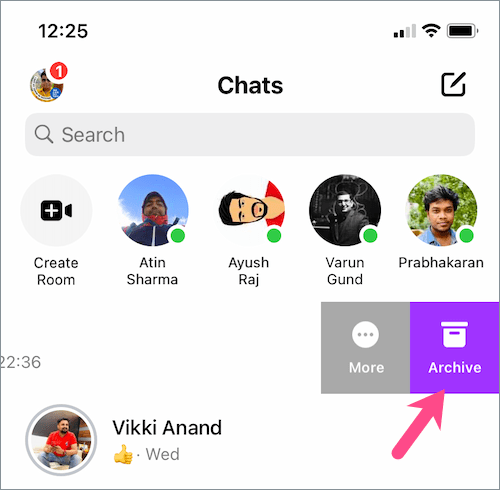
Другой способ - долгое нажатие на конкретный разговор и нажатие на значок «Архив" вариант.

На Android - В Messenger для Android отсутствует функция смахивания. Здесь вы должны удерживать разговор и нажать «Архивировать» из списка.
Теги: AndroidFacebookiPhoneСообщенияMessenger